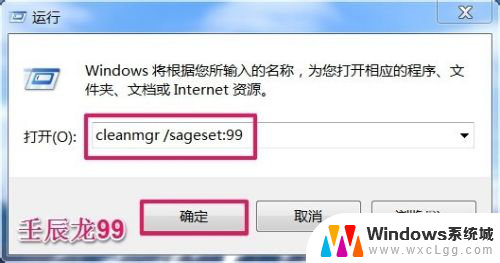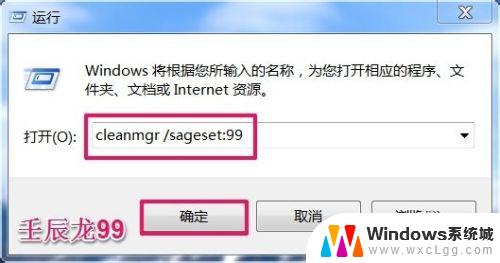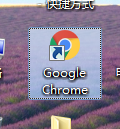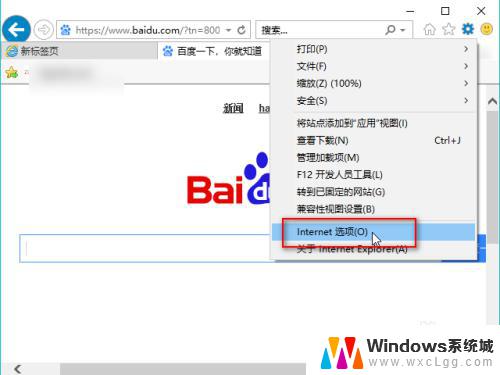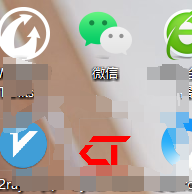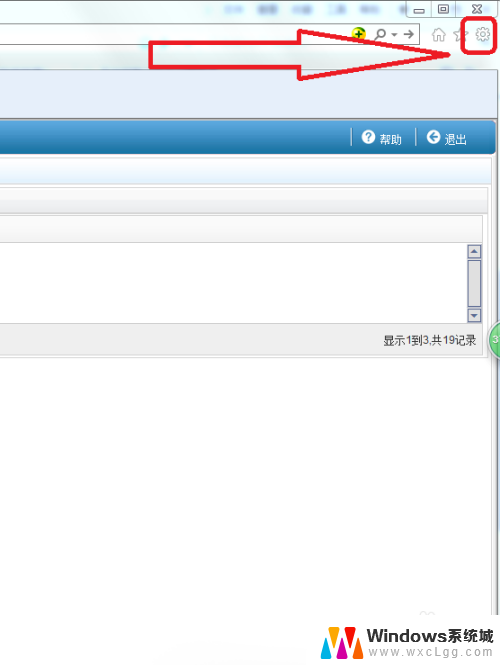怎么删除qq缓存 如何清除QQ电脑缓存文件
更新时间:2024-01-19 11:06:35作者:xtang
在当今社交网络的时代,QQ作为一款广受欢迎的即时通讯工具,已经成为人们日常生活中不可或缺的一部分,随着使用时间的增长,我们可能会发现QQ的运行速度变得越来越慢,甚至出现卡顿现象。这时候清除QQ缓存文件就成为了解决问题的一个有效方法。怎么删除QQ缓存?如何清除QQ电脑缓存文件呢?接下来我们将一起探讨这个问题。
操作方法:
1.登录电脑QQ。
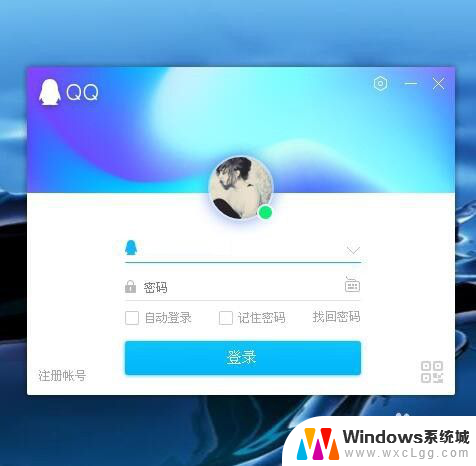
2.点击左下方的“三条横杆”。
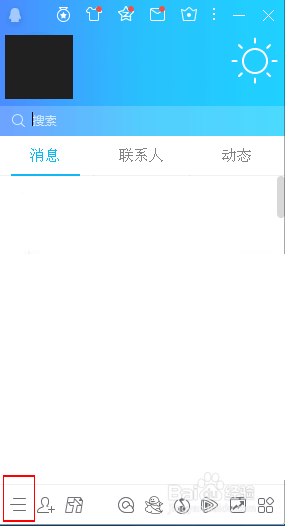
3.选择“设置”。
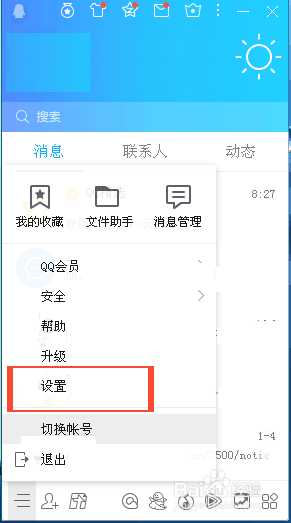
4.点击“文件管理”。
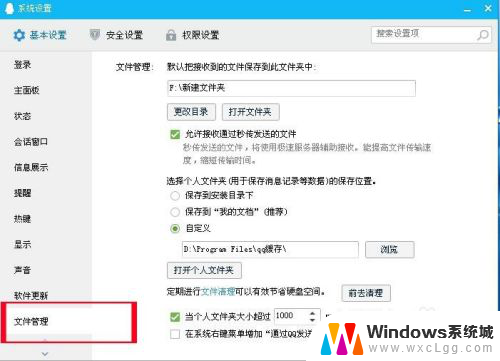
5.查看下QQ缓存文件的存放位置。
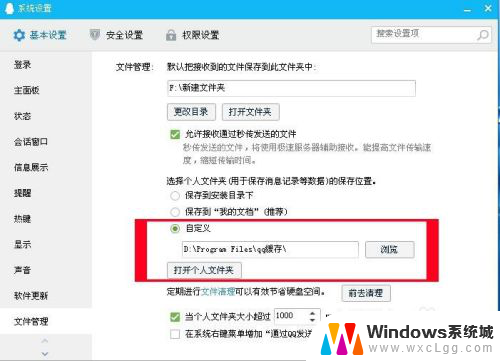
6.找到QQ缓存的文件夹。将我们要删除的文件删除掉就可以啦。
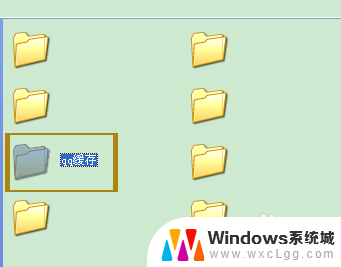
以上是如何删除qq缓存的全部内容,如果您遇到这种情况,可以按照以上方法解决,希望对大家有所帮助。